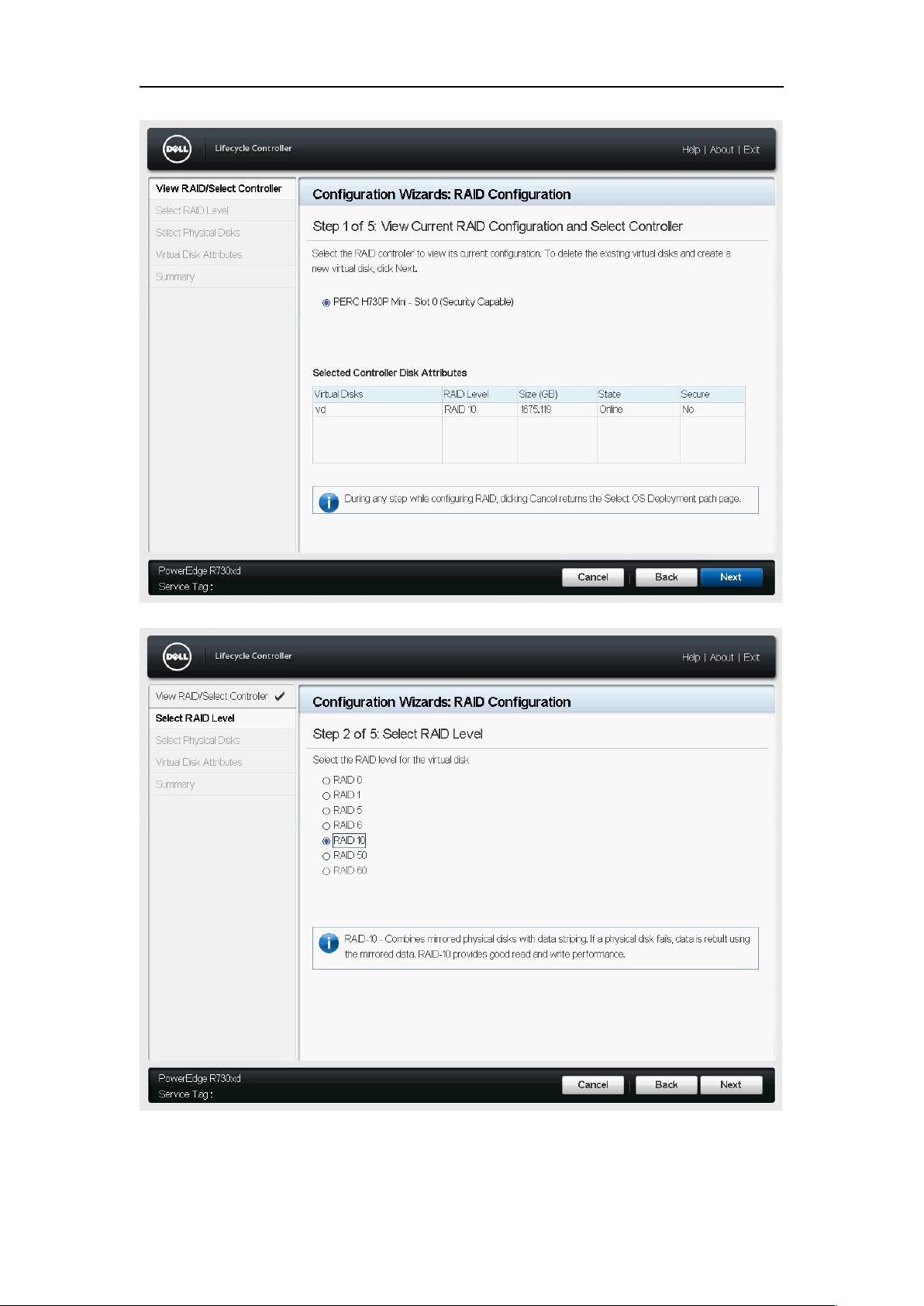DELL R730服务器Windows Server 2012 R2安装步骤
版权申诉
"该文档详细介绍了在DELL R730服务器上安装Windows Server 2012 R2的操作步骤,包括服务器初始化、配置RAID、选择操作系统版本以及手动安装过程,直至系统安装完成并设置密码。"
DELL R730服务器是一款企业级的高性能服务器,常用于数据中心和企业的关键业务。Windows Server 2012 R2是微软的一款服务器操作系统,提供了丰富的管理工具和服务,支持虚拟化、网络、存储等多种功能。
在DELL R730服务器上安装Windows Server 2012 R2的步骤如下:
1. **启动服务器**: 开机后,在服务器启动画面出现时,及时按下F10键进入BIOS或Lifecycle Controller。
2. **进入Lifecycle Controller**: 在Lifecycle Controller中,这是DELL服务器特有的管理工具,可以进行硬件配置和系统部署。
3. **配置OS Deployment**: 在Lifecycle Controller的左侧菜单中选择OS Deployment,然后在右侧选择Deploy OS,这将引导用户进行操作系统安装的流程。
4. **配置RAID**: 为了数据冗余和性能提升,通常需要配置RAID。在OS Deployment中选择configure RAID First,然后选择要配置的阵列卡,设定RAID级别(如RAID 1 for mirroring, RAID 5 for striping with parity),并指定物理硬盘来创建虚拟磁盘。
5. **命名虚拟磁盘**: 输入虚拟磁盘的名称,例如“virtualdisk”,然后点击完成。
6. **选择操作系统**: 从下拉列表中选择Windows Server 2012 R2作为要安装的系统,并选择Manual install,表示将使用光盘手动安装。
7. **插入安装介质**: 插入Windows Server 2012 R2的安装光盘,点击Finish,服务器将重启并从光盘引导。
8. **开始安装流程**: 按照屏幕提示,依次进行操作系统安装的初始化步骤,如按任意键继续,同意许可条款,选择安装类型(这里选择了带图形界面的服务器版本)。
9. **分区与安装**: 定义系统分区,输入分区大小,然后点击应用和下一步。安装程序将开始复制文件并进行系统配置。
10. **等待安装完成**: 在安装过程中,服务器会自动重启多次,期间会进行系统设置,如设置管理员密码。
11. **登录系统**: 最终,系统安装完毕,出现2012 R2的登录界面,输入密码后即可开始使用。
整个安装过程需要注意的是,根据实际需求调整RAID配置和系统分区,确保数据安全和系统性能。同时,安装过程中需密切关注屏幕提示,防止错过重要步骤。此外,安装完成后还需要进行必要的系统配置和更新,以确保服务器的安全性和稳定性。
2024-10-13 上传
2024-10-13 上传
2024-10-13 上传
是空空呀
- 粉丝: 188
- 资源: 3万+
最新资源
- zlib-1.2.12压缩包解析与技术要点
- 微信小程序滑动选项卡源码模版发布
- Unity虚拟人物唇同步插件Oculus Lipsync介绍
- Nginx 1.18.0版本WinSW自动安装与管理指南
- Java Swing和JDBC实现的ATM系统源码解析
- 掌握Spark Streaming与Maven集成的分布式大数据处理
- 深入学习推荐系统:教程、案例与项目实践
- Web开发者必备的取色工具软件介绍
- C语言实现李春葆数据结构实验程序
- 超市管理系统开发:asp+SQL Server 2005实战
- Redis伪集群搭建教程与实践
- 掌握网络活动细节:Wireshark v3.6.3网络嗅探工具详解
- 全面掌握美赛:建模、分析与编程实现教程
- Java图书馆系统完整项目源码及SQL文件解析
- PCtoLCD2002软件:高效图片和字符取模转换
- Java开发的体育赛事在线购票系统源码分析